win7系统在运行窗口中输入“gpedit.msc”无效的解决方法
1、使用win键打开开始菜单,在开始菜单右侧找到并点击打开“控制面板”选项;
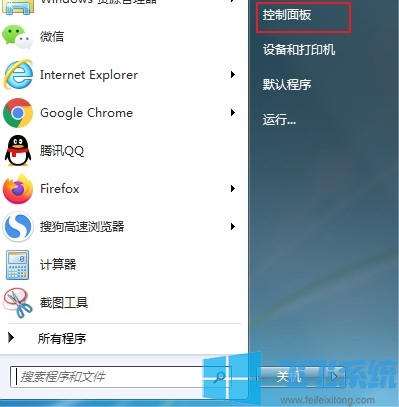
2、这时会打开一个控制面板窗口,在窗口中找到“系统和安全”,点击打开它;
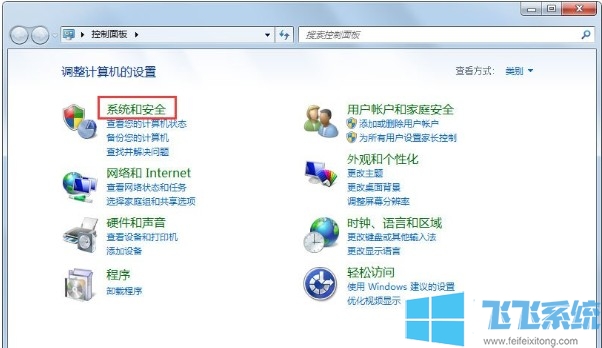
3、在系统和安全相关设置页面中找到“管理工具”,然后点击下方的“计划任务”的按钮;
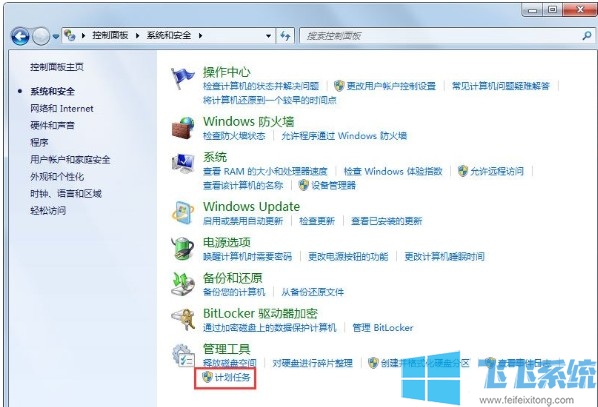
4、这时会弹出一个任务计划程序窗口,在窗口右侧找到并点击“创建任务”选项;
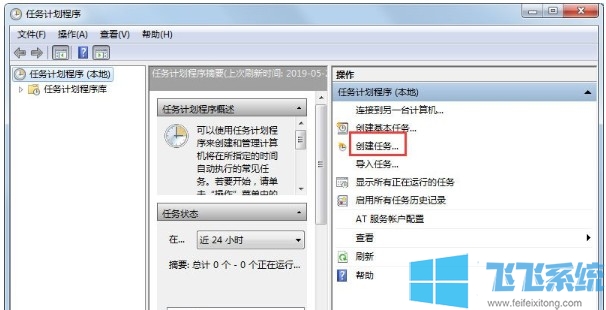
5、如下图所示在弹出的创建任务窗口中,按照红框中的内容完成设置;
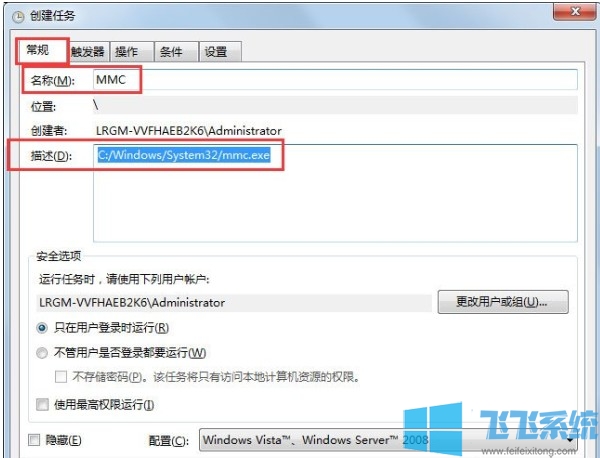
6、然后切换到“操作”选项卡并点击“新建”按钮;
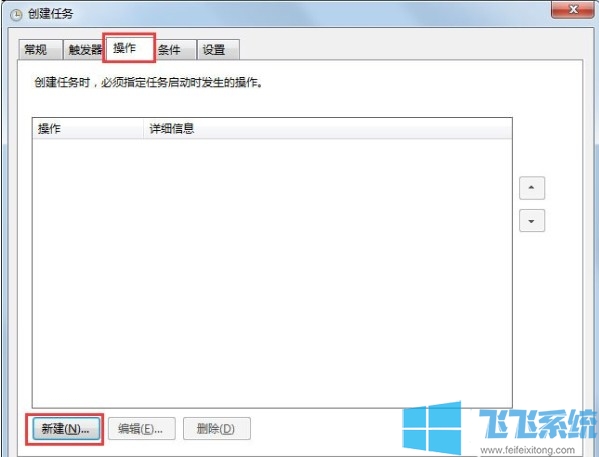
7、在弹出的新建操作窗口中选择“启动程序”并在“程序或脚步”处输入地址“C:/Windows/System32/mmc.exe”然后点击“确定”按钮;
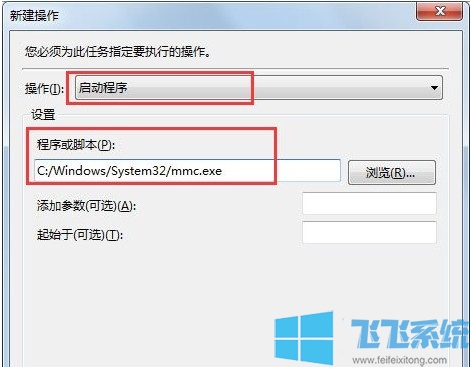
8、进入计算机C盘,顶部的地址栏中输入“C:/Windows/System32/mmc.exe”就可以找到gpedit了,在运行栏输入“gpedit.mcs”就能成功打开本地组策略编辑器了;
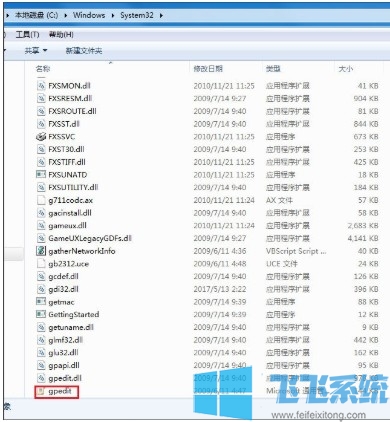
以上就是win7系统在运行窗口中输入“gpedit.msc”无效的解决方法,希望对大家有所帮助。
分享到: